1.2 Методичні вказівки з організації самостійної роботі студентів
Попередньою вимогою для виконання завдання є засвоєння таких теоретичних знань: таблиця, поле, запис, чарунка, ключ, типи даних у MS Access, цілісність даних.
1.3 Порядок виконання роботи та методичні вказівки з її виконання
1.3.1 Ознайомлення з середовищем
Програма MS Access схожа на інші Windows-програми. Головне вікно MS Access містить меню, панелі інструментів, рядок стану, робочу область (див. рис. 1.1).
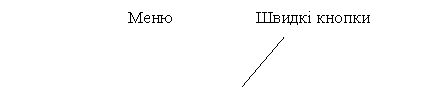 |
![]()
![]()
![]()
![]()

|
||||||||
Рисунок 1.1 - Середовище MS Access
Відразу після того, як ви запустили MS Access і на екрані все ще знаходиться діалогове вікно виберіть «Новая база данных».
Якщо діалогового вікна вже немає, тоді виконайте команду «Файл/Создать» або натисніть кнопку «Создать» на панелі елементів. З'явиться діалогове вікно “Создание”. Клацніть двічі на значкові «Новая база данных». З'явиться діалогове вікно «Файл новой базы данных».
Створимо БД комісійного магазину. У комісійний магазин приходят люди (комітенти), яки приносять товари на комісію. На кожного комітента заводиться запис у таблиці “Комітенти” з його даними. Кожного разу, коли комітент приносить товари на комісію, на цей візит заводиться комітентська картка (таблиця “Комкарты”), у яку заносяться номер комітента та дата його візиту ("Дата приема") . Тобто на одного комітента може бути заведено декілко комітенських карток. Інформацію, щодо товарів, які приносяться на комісію, заносяться до таблиці “Товари” (на одну картку може бути записано декілько товарів). Інформація щодо товарів, які були продані комісійним магазином, заноситься до таблиці “Продажи”. Взагалі, прийнятий товар може продаватися в роздрібок, тобто один товар може мати декілько записей відностно продажу, але загальна кількість проданого товару не може перевищувати кільскості товару, прийнятого на комісію.
1.3.2 Створення нової бази даних
У полі «Имя файла» введіть назву нової БД. Наприклад «Крамниця». Розглядатимемо приклади, які стосуються крамниці. Натисніть кнопку «Создать». MS Access створить нову БД. На екрані з'явиться вікно нової, порожньої БД.
1.3.3 Створення таблиць в режимі конструктора
Треба створити таблицю «Товары» (див. рис. 1.2).
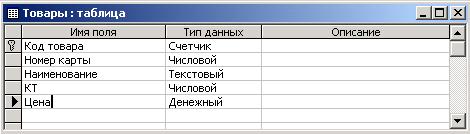
Уважаемый посетитель!
Чтобы распечатать файл, скачайте его (в формате Word).
Ссылка на скачивание - внизу страницы.